如果您对怎么设置Fedora主菜单快捷键-Fedora快捷键的设置方法和fedora终端快捷键感兴趣,那么这篇文章一定是您不可错过的。我们将详细讲解怎么设置Fedora主菜单快捷键-Fedora快捷键
如果您对怎么设置Fedora主菜单快捷键-Fedora快捷键的设置方法和fedora终端快捷键感兴趣,那么这篇文章一定是您不可错过的。我们将详细讲解怎么设置Fedora主菜单快捷键-Fedora快捷键的设置方法的各种细节,并对fedora终端快捷键进行深入的分析,此外还有关于ai怎么设置动作快捷键-ai设置动作快捷键的具体步骤、CAD 常用命令和快捷键的设置方法、cad中捕捉怎么设置快捷键? cad对象捕捉快捷键的设置方法、cc直播怎么设置快捷键-cc直播设置快捷键的方法的实用技巧。
本文目录一览:- 怎么设置Fedora主菜单快捷键-Fedora快捷键的设置方法(fedora终端快捷键)
- ai怎么设置动作快捷键-ai设置动作快捷键的具体步骤
- CAD 常用命令和快捷键的设置方法
- cad中捕捉怎么设置快捷键? cad对象捕捉快捷键的设置方法
- cc直播怎么设置快捷键-cc直播设置快捷键的方法

怎么设置Fedora主菜单快捷键-Fedora快捷键的设置方法(fedora终端快捷键)
想要给主菜单添加更快捷键方便的操作,应该怎样设置Fedora主菜单快捷键呢?下面是小编介绍Fedora快捷键的设置方法,有需要的小伙伴一起来下文看看吧,希望可以帮助到大家!
怎么设置Fedora主菜单快捷键-Fedora快捷键的设置方法
同时按【ALT+F2】,输入gnome-terminal,打开终端。

单击右上角的主菜单按钮。

单击【配置文件首选项】。

单击【快捷键】。

单击【显示主菜单】。

输入设置新的快捷键即可,小编将其设置为ALT+M。

以上就是Fedora快捷键的设置方法,希望大家喜欢哦。

ai怎么设置动作快捷键-ai设置动作快捷键的具体步骤
想要在 adobe illustrator 中设置动作快捷键,以提高工作效率吗?php小编百草为你带来详细的操作指南,让你快速掌握如何创建、编辑和使用动作快捷键,从而轻松完成繁琐的任务。下面,我们将一步一步地介绍如何在 ai 中设置动作快捷键。
1.首先,打开ai界面后,点击窗口菜单中的动作按钮
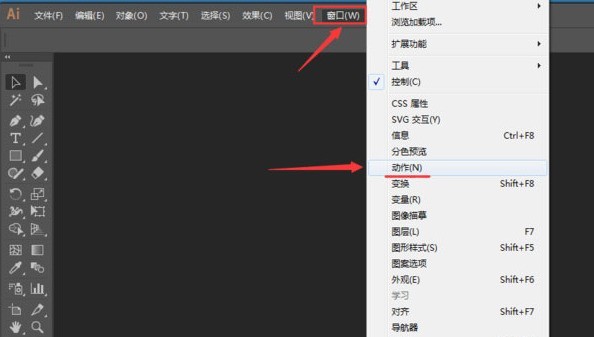
2.然后,在打开的动作面板中选择需要设置的快捷键项目

3.接着,点击右上角的横杠按钮,打开动作选项菜单

4.最后,在弹出的选项设置窗口中,找到功能键栏目选择快捷按键,点击确定保存即可

以上就是ai怎么设置动作快捷键-ai设置动作快捷键的具体步骤的详细内容,更多请关注php中文网其它相关文章!

CAD 常用命令和快捷键的设置方法
第一类,绘图类。常用命令有:
Line 直线
xline 构造线(用来画辅助线)
mline 双线(在画墙线时常用到,也可自己定义使用其它线型)
pline 多义线(大部分由线段组成的图元,能够定义为多义线的就定义为多义线,这样在选择时比较方便)
rectang 矩形(实际上就是四段围合的多义线)
arc 圆弧
circle 圆
hatch 填充(要注意填充图案的比例)
boundary 边界(在计算面积、填充等情况会用到)
block 定义块(需将准备用于定义块的所有图元放到 0 层,其它所有属性均改为 bylayer)
insert 插入快(与 - insert 相比较,一个会调出对话框,一个不会)
第二类,编辑类。常用命令有:
Matchprop 特性匹配(相当于 word 中的格式刷,常用于将正在操作的图元刷成正确的图层)
Hatchedit 填充图案编辑(鼠标左键双击填充的图案即可)
Pedit 多义线编辑(也可用于将几段首尾相接的线段连接成多义线)
Erase 擦除
Copy 拷贝
Mirror 镜像
Offset 平移
Array 阵列
Move 移动
Rotate 旋转
Scale 缩放
Stretch 拉伸
Lengthen 拉长(不常用,但在需要延长非水平或垂直的线段时很方便;! 也可实现同样的功能,可以自己先琢磨琢磨)
Trim 裁减
Extend 延伸
Break 打断
Fillet 倒圆角
Explode 打碎(可用于炸开块、多义线、双线等)
Align 对齐(不常用,但在画一些倾斜的图形时很有用,可以把图对正了画,画好了再调整回原来的角度。和 UCS 是两个概念)
Properties 属性(Ctrl+1,可调出属性表,在其中可查看和修改该图元的几乎所有属性,很有用)
就绘图类和编辑类的命令再进行一些说明。
第一,一般来说,能用编辑命令完成绘制的,就不要用绘图命令完成。在 CAD 软件的使用过程中,虽然一直说是画图,但实际上大部分都是在编辑图。因为编辑图元可以大量减少绘制图元不准确的几率,并且可以在一定程度上提高效率。
第二,在使用绘图命令时,一定要设置捕捉,F3 切换。
第三,在使用绘图和编辑命令时,一般都要采用正交模式,F8 切换。
第四,以上罗列出来的绘图和编辑命令,作为一个 cad-drawer,是必须精通并能熟练运用的,其它没有列出的绘图和编辑命令,应该了解,在适当的时候使用。
第三类,设置类。前面讲了很多,不再重复。
第四类,其它。这里面的内容又有很多,再分别描述。
如何自定义快捷键
快捷键的定义是保存在 * cad.pgp 文件中,AutoCAD 2004 版(也可能是 2002 版)后改变了放置的目录,可在 windows 里面搜索得知。浩辰 CAD 或其他与 AutoCAD 兼容的软件也有快捷键文件,名字类似,例如 icad.pgp。通常可以在菜单里直接编辑:工具》自定义》编辑程序参数。
快捷键是根据每个人的喜好而自由定义。但是为了方便操作,也不应随便设置,最好遵循以下原则:
一、不产生歧义,尽量不采用完全无关的字母。
二、根据各个命令的出现频率来定义快捷键。定义时,依次采用 “1 个字母 —1 个字母重复两遍 — 两个相邻或相近字母 — 其它” 的原则。
对于常用命令,建议一定要采用快捷键。使用快捷键比用鼠标点取图标,或在菜单上选择命令要节约非常多的时间。一定要养成左手键盘,右手鼠标的习惯。而对于常用命令的定义,建议将平均每天出现 5 次以上的命令归结为常用命令。
对于快捷键的多加练习,大家可以去尝试一下迅捷 CAD 编辑器,操作比较简单!

cad中捕捉怎么设置快捷键? cad对象捕捉快捷键的设置方法
用快捷键设置常用CAD捕捉点
1、将下列字符复制到文本文档中,保存,并更改后缀名为LSP;将这个文件放到autocad子目录下;
字符:
复制内容到剪贴板
;设置捕捉点
(defun c:bb()(setvar osmode 4279))

2、按图加载lisp文件;


3、重启AUTOCAD

4、打开捕捉设置,清除cad原来捕捉点;(作对比),关闭捕捉设置;

5、输入 快捷键bb ,重新打开捕捉设置;(在命令栏只输入”bb“)

6、你若想更改设置的捕捉点, 更改字符中数值“4279”;
(4279=4096+128+32+16+4+2+1)
将你要设置的捕捉点记下,在下图中找到对应的数据,将其想加写入到LSP文件中;
例:若你要设置端点(1)、圆点(4)、象限点(16),则LSP文件中字符为:
复制内容到剪贴板
;设置捕捉点
(defun c:bb()(setvar osmode 21))


cc直播怎么设置快捷键-cc直播设置快捷键的方法
期待在 cc 直播中畅享流畅、个性化的观看体验吗?php小编草莓特地整理了一份详细指南,教你如何设置快捷键,告别繁琐操作,尽情享受精彩直播。掌握快捷键设置的方法,你将能够一键切换频道、调节音量、捕捉精彩瞬间,打造属于你的专属直播界面。继续阅读本文,解锁 cc 直播快捷键设置的详细指南,让你的直播体验更上一层楼!
第一步
首先,在电脑桌面上找到并打开CC直播的客户端。
第二步
使用你的账号和密码登录CC直播,登录后,在主界面或相应的功能区域找到并点击“开播”选项,进入直播准备界面。
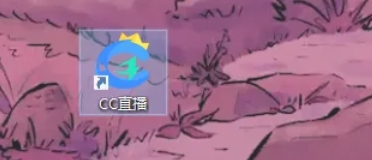
第三步
在直播准备界面中,找到并点击“直播设置”选项。这个选项可能位于界面的某个角落或菜单中,具体位置可能因CC直播的版本不同而有所差异。

第四步
在直播设置窗口中,浏览各项设置选项,找到与“快捷键”相关的设置项。这个设置项可能被命名为“快捷键设置”、“热键设置”或类似的名称。
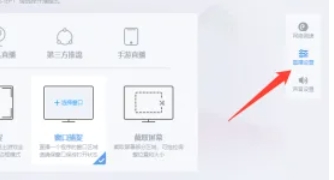
第五步
进入快捷键设置页面后,你将看到当前已经设置好的快捷键列表。你可以通过点击某个快捷键旁边的编辑框,然后按下你想要设置的新快捷键组合来修改它。注意,有些快捷键可能是系统默认的,无法更改,而有些则可以根据你的需求进行自定义。
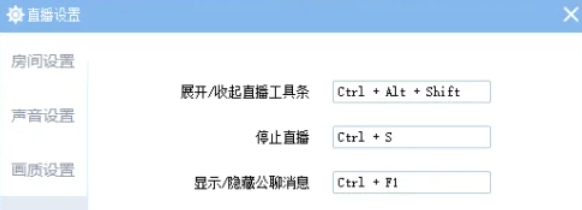
第六步
修改完快捷键后,不要忘记点击“保存”或“应用”按钮来保存你的设置。这样,新的快捷键就会生效了。
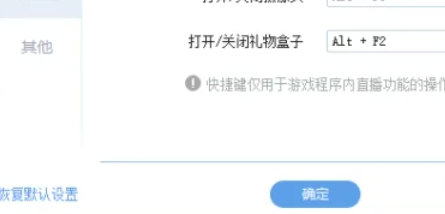
以上就是cc直播怎么设置快捷键-cc直播设置快捷键的方法的详细内容,更多请关注php中文网其它相关文章!
我们今天的关于怎么设置Fedora主菜单快捷键-Fedora快捷键的设置方法和fedora终端快捷键的分享就到这里,谢谢您的阅读,如果想了解更多关于ai怎么设置动作快捷键-ai设置动作快捷键的具体步骤、CAD 常用命令和快捷键的设置方法、cad中捕捉怎么设置快捷键? cad对象捕捉快捷键的设置方法、cc直播怎么设置快捷键-cc直播设置快捷键的方法的相关信息,可以在本站进行搜索。
本文标签:





